모든 편집 작업이 완료되었으면 이제 이를 하나의 완성된 영상 파일로 내보내는데 이런 작업을 인코딩, 렌더링 이라고 합니다. 다빈치 리졸브는 인코딩, 렌더링 작업을 딜리버(deliver)에서 이루어집니다.
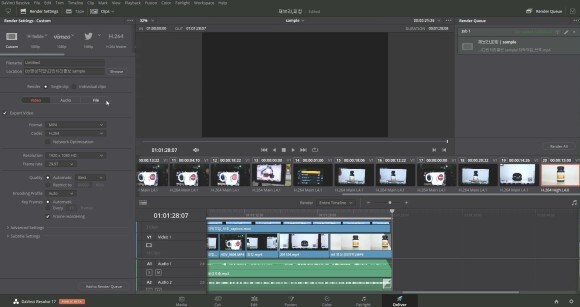
딜리버에서는 영상 파일 설정, 해상도 설정, 비트레이트 설정을 할 수 있습니다.
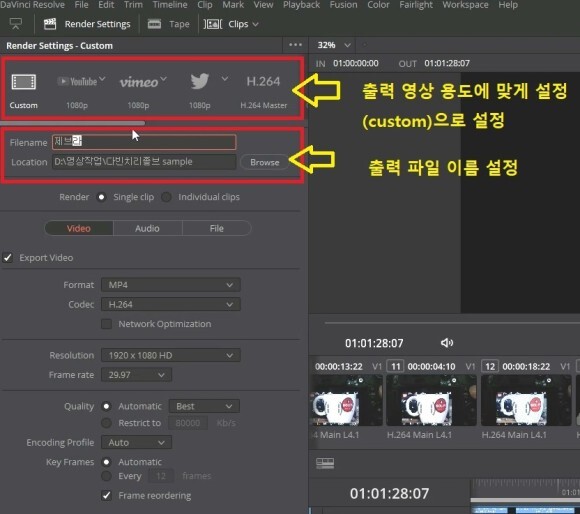
좌측 맨 상단에는 영상 플랫폼에 맞게 설정을 할 수 있는데 유튜브, 비메오, 트위터등이 있지만 해상도 설정과 비트레이트를 임의적으로 조절하기 위해 custom으로 설정합니다.
그러면 그 아래에 출력 영상 파일의 이름과 저장될 폴더를 지정합니다.
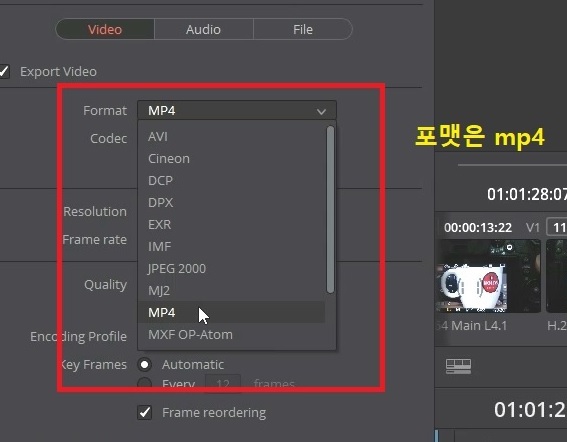
Format은 영상 파일의 확장자인데 현재 가장 많이 쓰이는 영상 파일인 mp4로 지정하고 코덱은 h.264로 합니다.
현재 이런 확장자와 코덱 설정은 기본적으로 쓰이는 것이니 참고하시길 바랍니다.
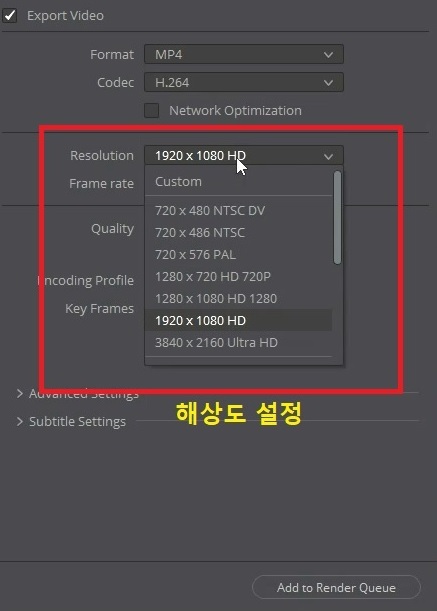
Resolution(해상도)에서는 해상도를 설정하데 원본 영상의 해상도와 같게 해주거나 이보다 낮춰서 해주는게 옳습니다.
만일, 원본 영상보다 크게 할 경우에는 영상이 깨질 우려가 있습니다.
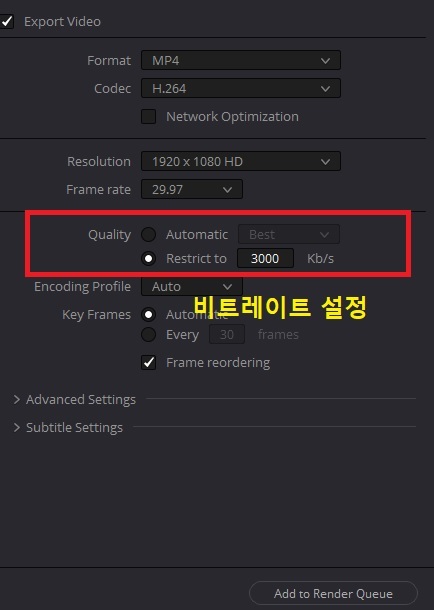
비트레이트는 출력영상의 화질과 용량을 결정해주는 역활을 하는 가장 중요한 요소인데 quality의 automatic을 체크하고best로 해주어도 무관합니다. 하지만 자칫 영상 플랫폼에 올리는데 맞지 않거나 용량이 커져서 업로드하는데 힘들 수 있기 때문에 restrict를 체크하고 비트레이트 값을 직접 지정해줍니다.
원본 영상의 비트레이트를 참고해서 이보다 낮게 설정해주면 되는데 원본 영상의 비트레이트 30000kb/s=30m/s 이면 1.5~3m/s 정도로 설정해주면 파일 용량도 줄어들고 플랫폼에 올려서 웹상에 재생하여도 원본 화질 비슷한 영상을 볼 수 있습니다.
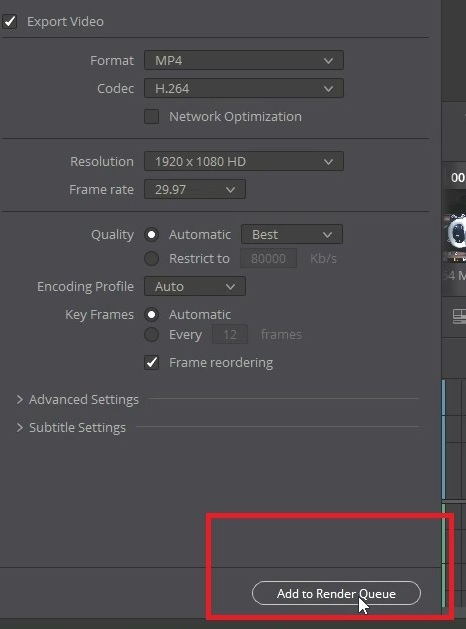
이런 설정이 완료되었으면 좌측 하단에서 add to render queue를 선택하면 우측 상단의 render queue 창으로 작업이 옮겨지고 render all을 선택하면 렌더링 작업이 진행됩니다.
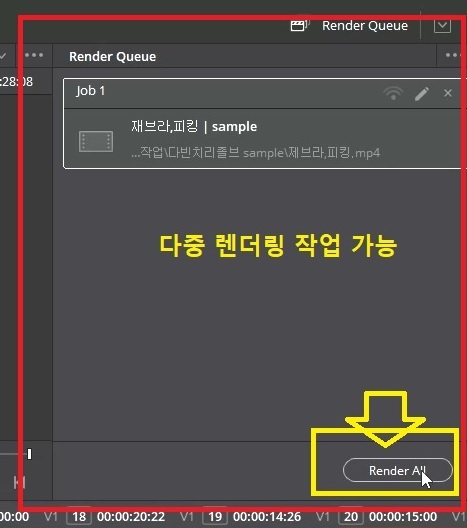
다빈치 리졸브는 render all이란 말처럼 다중으로 렌더링 작업이 가능하지만 렌더링 작업을 하고 있는 중에는 다른 작업은할 수는 없으니 참고하길 바랍니다.
'다빈치리졸브 영상편집' 카테고리의 다른 글
| 다빈치 리졸브 사용법 영상 편집 강의 - 디졸브 및 페이드인 아웃과 같은 트랜지션 (화면전환) 적용/ 모자이크, 블러와 같은 필터 적용하기 (3) | 2022.12.10 |
|---|---|
| 다빈치 리졸브 사용법 자막 텍스트 타이틀 크기 위치 변경 테두리 배경 설정 (4) | 2022.12.06 |
| 다빈치 리졸브 18.1 업데이트 정리 (세로 영상 해상도 지원 등) (18) | 2022.11.21 |
| 다빈치 리졸브 사용법 비디오 오디오 트랙 파일 추가 연결 해제 및 단축키 (4) | 2022.11.17 |
| 다빈치 리졸브 영상 편집 강의 컷편집 트림 편집 삭제 ripple delete (0) | 2022.11.07 |